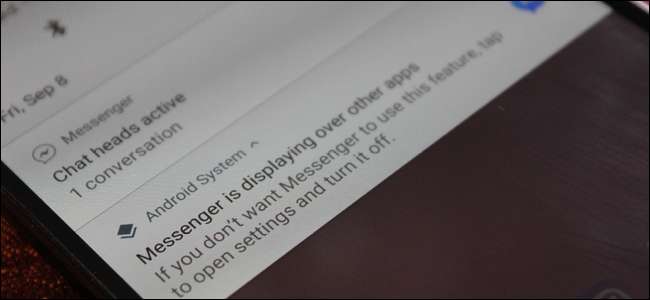
De retour dans Android Marshmallow, Google a introduit une fonctionnalité qui permettait aux applications de s'afficher au-dessus d'autres applications. Des choses comme Facebook Messenger et crépuscule tirez parti de cette fonctionnalité pour pouvoir fonctionner essentiellement à l'écran en même temps que d'autres applications de premier plan.
EN RELATION: Comment réparer l'erreur "Superposition d'écran détectée" sur Android
Mais cela posait un problème en soi: certaines applications ne s'exécutaient pas lorsque quelque chose s'exécutait dessus, comme Waze, par exemple. Cela a généré une erreur "Superposition d'écran détectée" c'était incroyablement difficile à déchiffrer une fois que vous l'avez obtenu.
Avec Oreo, Android indique très clairement lorsqu'une application est exécutée sur d'autres applications en générant une notification système pour vous informer de ce qui se passe. C'est incroyablement utile (comme tout paramètre qui vous montre ce qui se passe en arrière-plan), mais en même temps, certaines personnes s'en moquent et voient cela comme une autre notification encombrant la barre chaque fois que quelque chose se passe dans les coulisses. (ish).
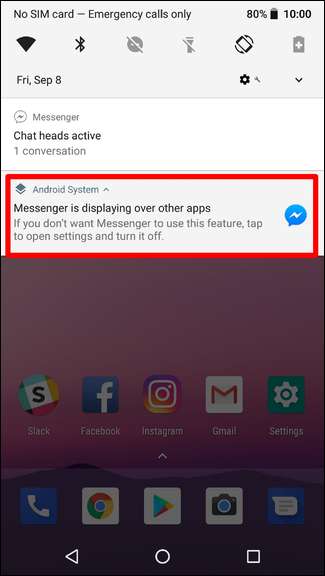
Comment désactiver la notification «Affichage sur d'autres applications»
La bonne nouvelle est que vous désactivez la notification. La mauvaise nouvelle est que vous devrez le faire pour chaque application pour laquelle vous recevez une notification. Mais vraiment, ça ne devrait pas être cette beaucoup - et techniquement, c'est une bonne chose, car cela signifie que vous recevrez toujours la notification lorsque quelque chose s'affiche de manière inattendue.
Pour commencer, attendez de voir la notification apparaître et appuyez longuement dessus.
REMARQUE: vous appuierez longuement sur la notification "[APP NAME] s'affiche sur d'autres applications", ne pas la notification pour l'application elle-même (s'il y en a une, comme dans notre exemple de texte ici).
Cela ouvrira le panneau des paramètres de notification du système Android.
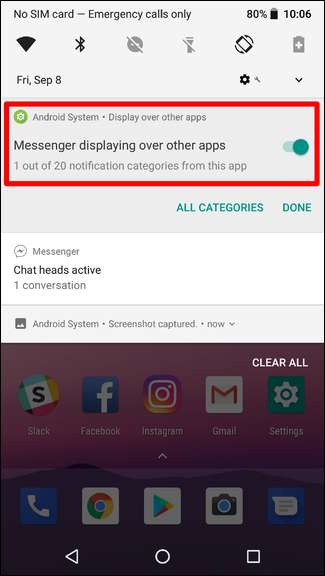
Pour désactiver rapidement la notification, désactivez simplement le curseur. Une note s'affichera pour vous informer que cette notification ne s'affichera plus. Encore une fois, cela ne concerne que l'application en cours d'exécution. Une nouvelle notification s'affichera si une autre application s'affiche sur d'autres applications. Il s'agit d'un paramètre très granulaire.
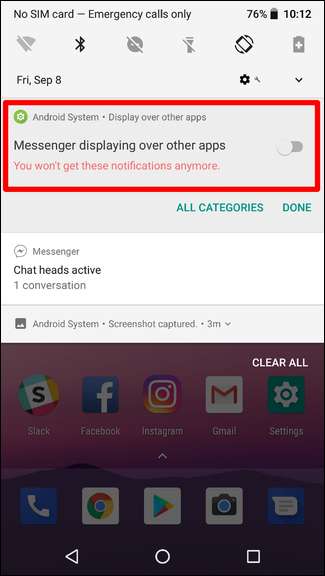
Lorsque vous avez terminé, appuyez simplement sur "Terminé".
Comment réactiver la notification «Affichage sur d'autres applications»
Si vous décidez de manquer ce paramètre, vous pouvez facilement le récupérer.
Tirez la barre de notification et appuyez sur l'icône d'engrenage pour ouvrir le menu Paramètres.

À partir de là, appuyez sur le menu Applications et notifications.
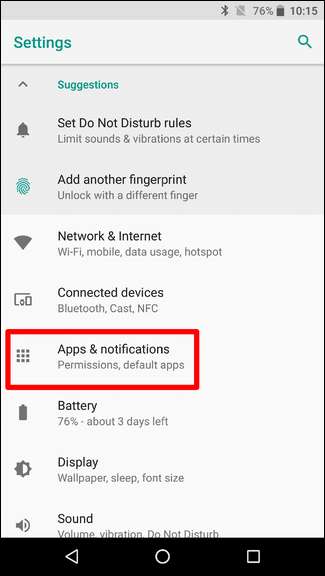
Appuyez sur «Notifications», puis sur «Notifications (activées pour toutes les applications)».
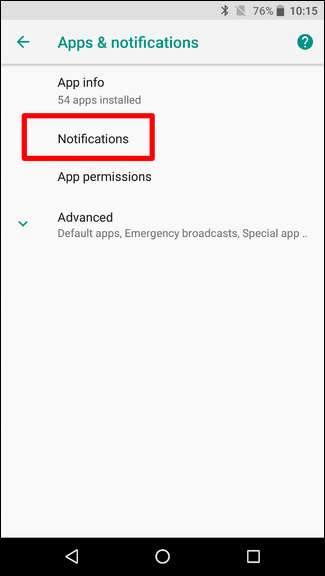
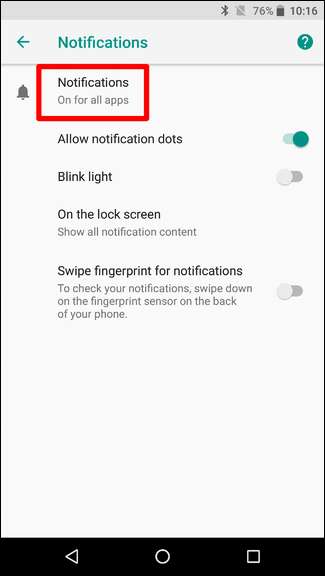
Appuyez sur le bouton de menu à trois points dans le coin supérieur droit, puis sélectionnez "Afficher le système". Cela affichera les applications système et les applications installées à partir du Play Store dans la liste.
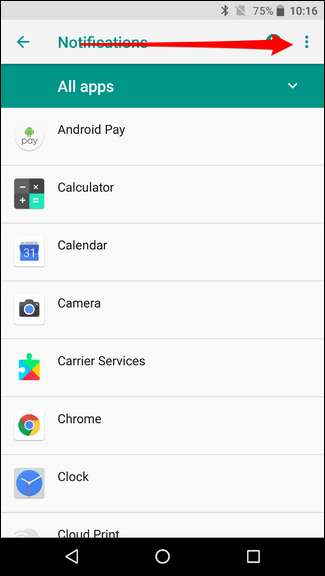
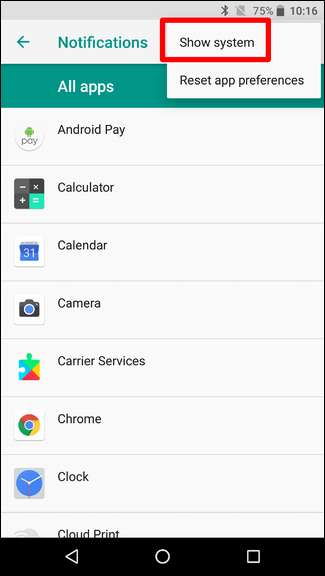
Choisissez "Système Android".

Recherchez la notification que vous avez désactivée précédemment (il s'agit de Messenger dans notre scénario de test), puis réactivez-la en faisant basculer le curseur sur la position activée.
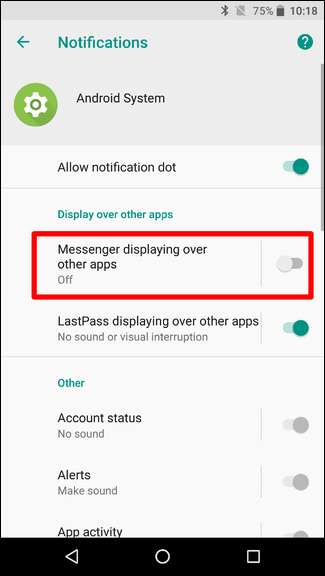
Fait et fait.







